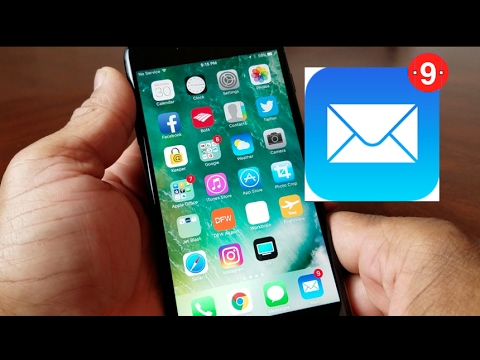Prije nekoliko dana moj Windows Live Messenger 2011 bio je uznemiren. Svaki put kad sam se pokušao prijaviti, dala mi je poruku o pogrešci Šifra pogreške 80070422 i zamolio me da pokušam ponovno. Ja sam, ali pitanje ostaje. Ništa se nije dogodilo ni nakon ponovnog pokušaja.

Da biste riješili taj problem, slijedite ove korake:
1. Provjerite to msnmsgr.exe i wlcomm.exe potpuno je isključen. Da biste to učinili, slijedite korake navedene u nastavku.
- Ići Upravitelj zadataka (pritisnite Ctrl + Alt + Delete tipku da biste pokrenuli opciju Upravitelja zadataka).
- Ići Kartica Procesi i tražiti msnmsgr.exe i wlcomm.exe programc. Ako je pokrenut, desnom tipkom miša kliknite.exe datoteke i odaberite Završi proces.
2. Promijenite postavke programa Microsoft Windows Explorer
- Otvorite Računalo ili bilo koji Windows Explorer.
- Ići Organizirati i odaberite Mogućnosti mape i pretraživanja u sustavu Windows Vista ili Windows 7.
- Na mjestu Pogled karticu, idite na Napredne postavke popis.
- Odaberi Prikaži skrivene datoteke i mape pod Skrivene datoteke i mape.
- Izbriši Sakrij proširenja za poznate vrste datoteka potvrdni okvir.
- Klik U redu za zatvaranje prozora Mogućnosti mapa.

- Kliknite na Računalo.
- Pregledajte lokaciju: C: Korisnici korisničko ime AppData Local Microsoft Windows Live Kontakti.
- Potražite mapu s vašom adresom e-pošte Na primjer: [email protected] i izbrišite je.

Izbrisati samo mapu s vašom adresom e-pošte. Ako izbrišete druge stavke u mapi Kontakti ne možete ih vratiti.
Sada se problem treba riješiti. Ponovno pokrenite Windows Live Messenger 2011 i ponovno pokušajte prijaviti se.
U 99% slučajeva ovo će riješiti problem, ali ako ste odabrani 1%, pokušajte sljedeće:
1. Kliknite Početak i otvoriti Upravljačka ploča.
2. Otvori Programi i značajke a zatim na popisu programa odaberite Windows Live Messenger.
3. Zatim kliknite na Deinstalacija / Promjena programa dugme.
4. Odaberite Popravite sve Windows Live programe s popisa opcija.


6. Ponovno pokretanje i sada se ponovno prijavite.
Ako problem i dalje postoji, onda je bolje, morate potpuno ukloniti Windows Live Essential i ponovo ga instalirati!
Vezane objave:
- Windows Live Essentials Izvanmrežne instalacije za sve jezike Linkovi
- Istražite web mjesto Windows Live sada je dostupno na 48 jezika, na 78 tržišta
- Otklanjanje poteškoća s programom Windows Live Messenger na sustavu Windows 7
- Messenger Reviver 2: Instalirajte Windows Live Messenger u sustavu Windows 8 / 8.1
- Upravljajte svojim kontaktima i adresama učinkovito na Windows računalu